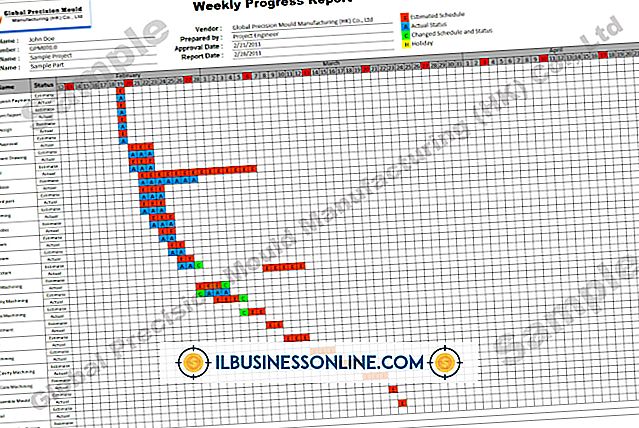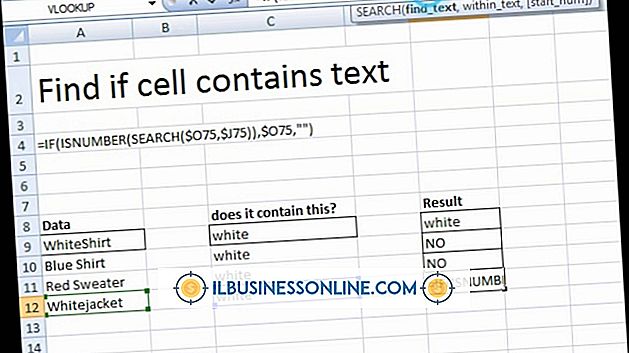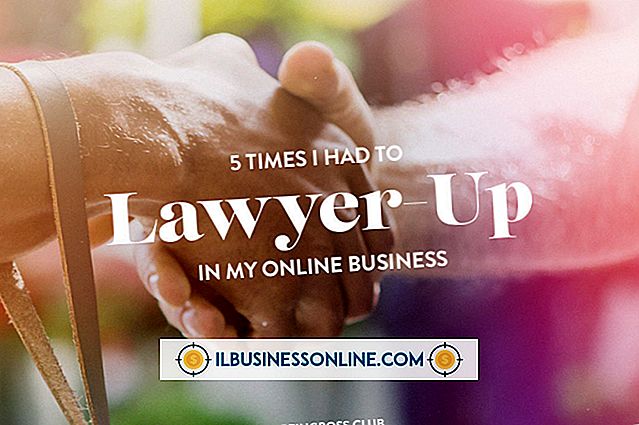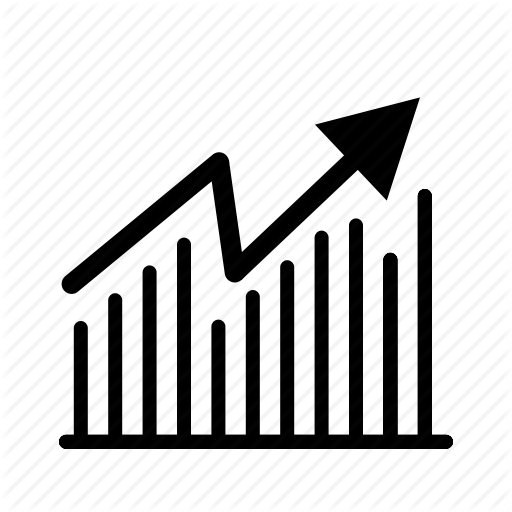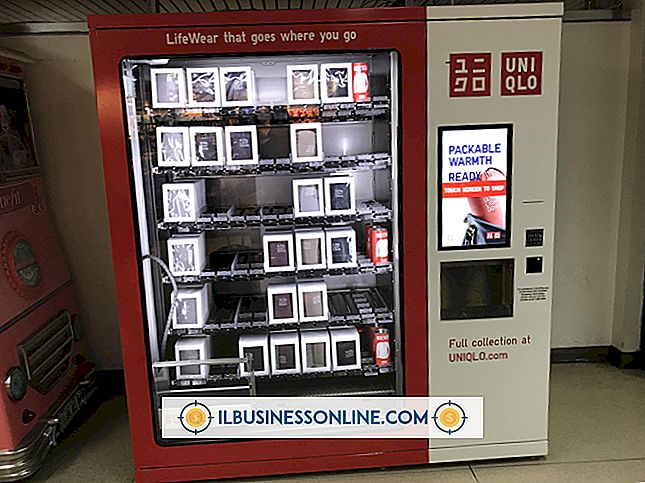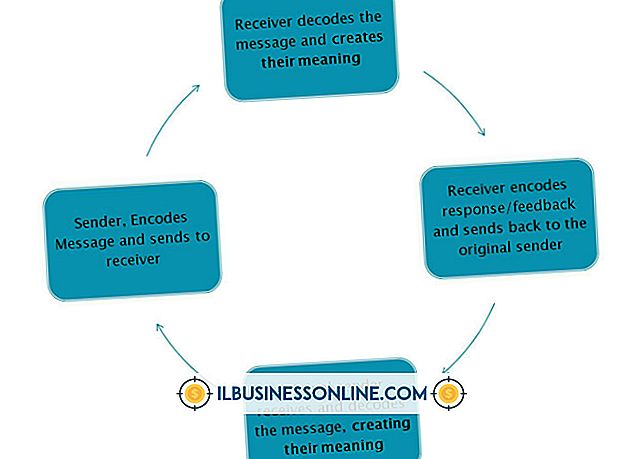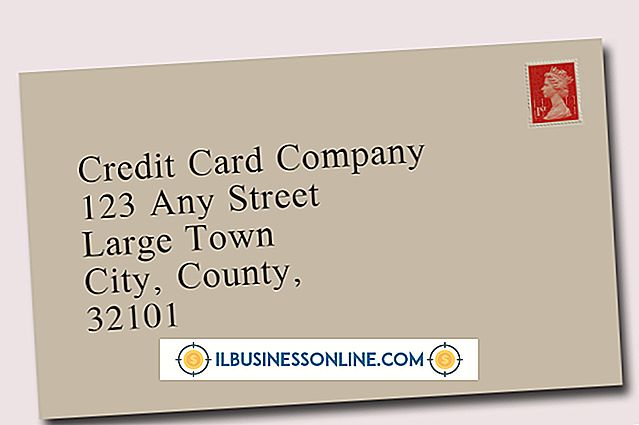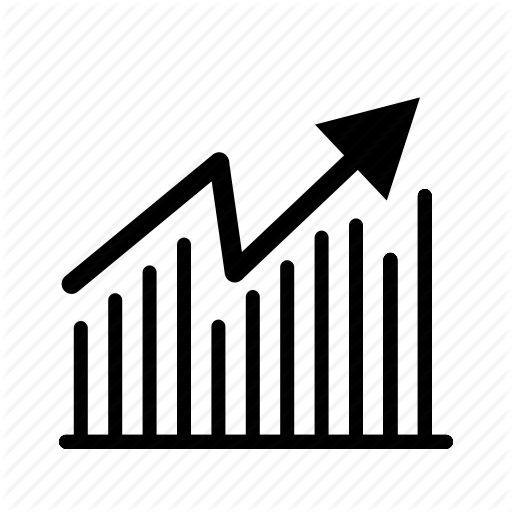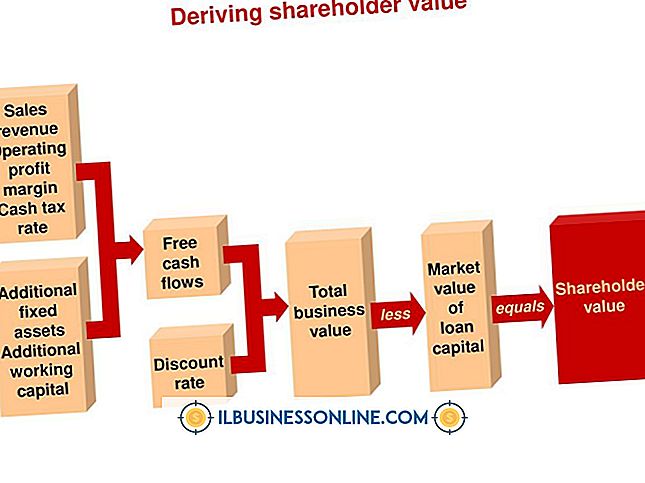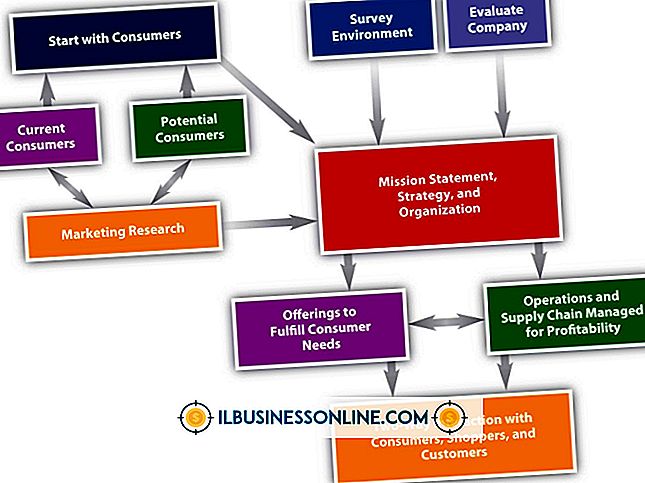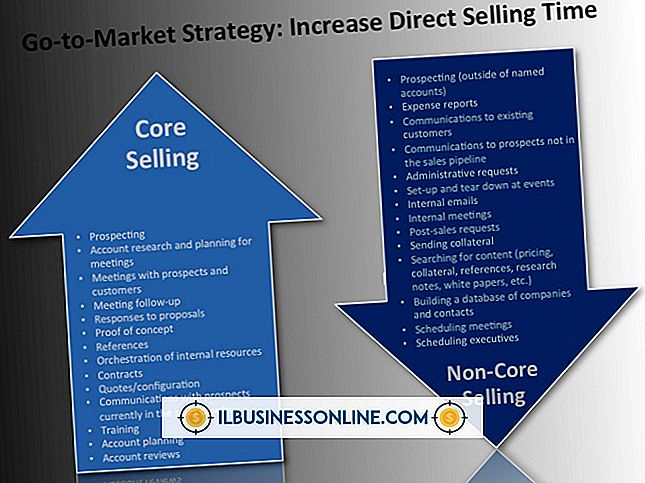Hur man låser upp ett fryst tangentbord

Ett icke-fungerande tangentbord kan allvarligt påverka produktiviteten på en arbetsplats. Ett antal problem med mjukvara och hårdvara kan leda till att företagets tangentbord blir oförsvarliga. I de flesta fall löser du om de här problemen om du startar om datorn. Om det inte fungerar finns det en serie test och procedurer som du kan utföra för att diagnostisera och låsa upp ditt frusna tangentbord.
1.
Tryck på "Windows + C" på tangentbordet. Om menyn Windows 8 Charms visas fungerar ditt tangentbord korrekt, och det är troligt att programmet du använder som orsakar att tangentbordet fryser. Starta om programmet och försök igen med tangentbordet.
2.
Kontrollera att kabeln som ansluter tangentbordet till datorn är ordentligt fastsatt om du använder ett trådlöst tangentbord. Kablar kan jostled, vilket får dem att komma ur kontakten. När du kopplar om ett unplugged PS / 2-tangentbord, kontrollera att stiften inte är böjda. Om de är, räta dem försiktigt med din nagel.
3.
Sätt i nya batterier i tangentbordet om du använder ett trådlöst tangentbord. Döda batterier orsakar att trådlösa tangentbord slutar kommunicera med de datorer som de är anslutna till.
4.
Kontrollera att tangentbordet inte ligger utanför sitt överföringsområde om du använder ett trådlöst tangentbord. Bluetooth-tangentbord har ett intervall på ungefär 30 fot. Att försöka använda ett Bluetooth-tangentbord bortom det här avståndet kan få det att sluta fungera som det borde.
5.
Återupprätta parringsanslutningen mellan ditt Bluetooth-tangentbord och datorn. Börja med att stänga av tangentbordet eller byta ut det ur upptäckbart läge. Dra till höger om datorns skärm för att visa Charms-fältet. Klicka på "Ändra PC-inställningar" och klicka sedan på "Enheter". Sätt på tangentbordet igen och sätt det till upptäckbart läge. Klicka på "Lägg till en enhet" och klicka sedan på namnet på ditt Bluetooth-tangentbord. Skriv in lösennumret som finns på skärmen, om du blir ombedd.
6.
Uppdatera tangentbordets drivrutiner. För att göra detta, svep muspekaren till skärmens nedre vänstra hörn, högerklicka och välj sedan "Enhetshanterare" på menyn som visas. Klicka på "Visa" på Enhetshanterarens meny och klicka på "Visa dolda enheter". Klicka på pilen bredvid Tangentbord på listan Enhetshanterare för att expandera listan över tangentbord. Högerklicka på ditt tangentbord och välj "Uppdatera drivrutinsprogram" för att Windows ska uppdatera tangentbordsdrivrutinen.
7.
Sätt om tangentbordet igen. Dra med muspekaren längst ner till vänster på skärmen, högerklicka med musen och välj sedan "Enhetshanterare" på menyn som visas. Klicka på "Visa" och klicka sedan på "Visa dolda enheter". Klicka på pilen bredvid Tangentbord på listan Enhetshanterare för att expandera listan över tangentbord. Högerklicka på ditt tangentbord och välj "Avinstallera." Dra med muspekaren till höger på skärmen och klicka på Inställningar charm. Klicka på "Power" och välj sedan "Starta om" för att starta om datorn. Windows installerar om tangentbordet automatiskt när datorn startas om.
Varning
- Informationen i den här artikeln gäller datorer som kör operativsystemet Windows 8. Det kan variera något eller betydligt med andra versioner eller produkter.